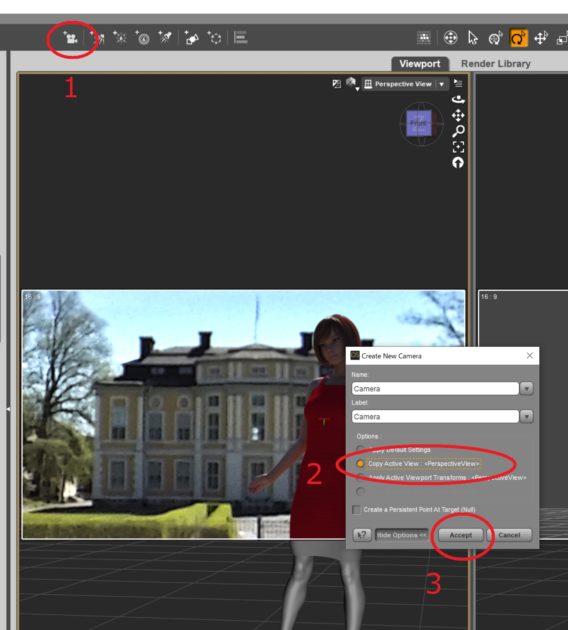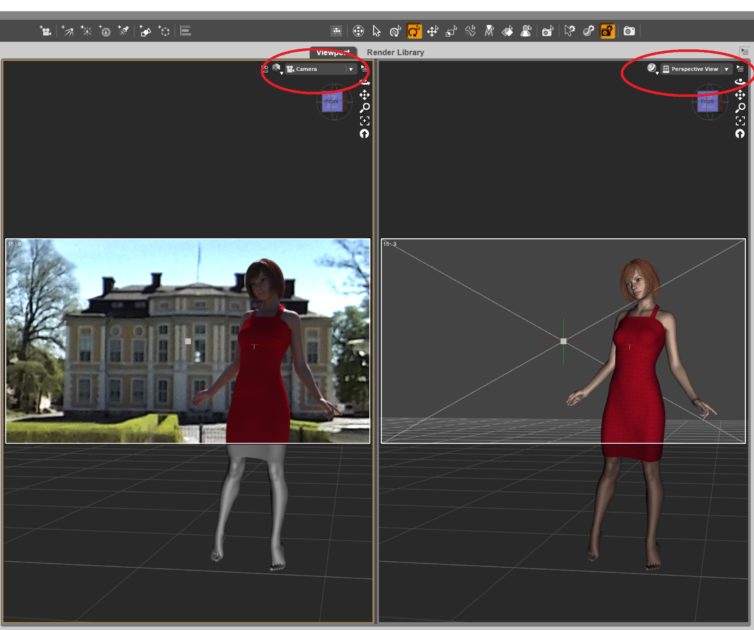今回はHDRIの背景を取り上げます。HDRIの背景とは、フィギュアの外側にまるで地球のような円形の外枠を設置し、その内側に360度画像を張り付け、画像の輝度情報をフィギュアに反映させるという高度な技法です。
技法は高度なのですが、Daz Studioでは簡単にそれを実現することができます。まっ、四の五の言わず、とにかくやってみましょう。
後半はそこにカメラを設置し、フィギュアとHDRI背景をリアルにマッチングさせます。とても簡単にできる上にHDRI画像は3Dモデルではないのでレンダリング時間が短いのが利点です。
ポイントは2つ
*HDRIの画角(いい感じの絵)調整とフィギュアの画角調整は別々に行います。それぞれにうまく調整すると、ベストな絵を作ることができます。
*HDRIは3Dモデルではなく、あくまで画像なので、3Dモデルであるフィギュアとのマッチングが常に課題になります。そこで背景をぼかすことによりマッチングが図られ、リアルな画像を得ることができます。
HDRI背景にフィギュアを読み込む
今回は背景にBaroque Castle Garden – Daz Studio Iray HDRI Packを使います。
こちら、わたしの尊敬するDreamlight様の作品です。ヨーロッパの素敵なバロックスタイルのお城を背景とした庭園のHDRI画像が4点ついています。こちらをまず読み込んでみましょう。
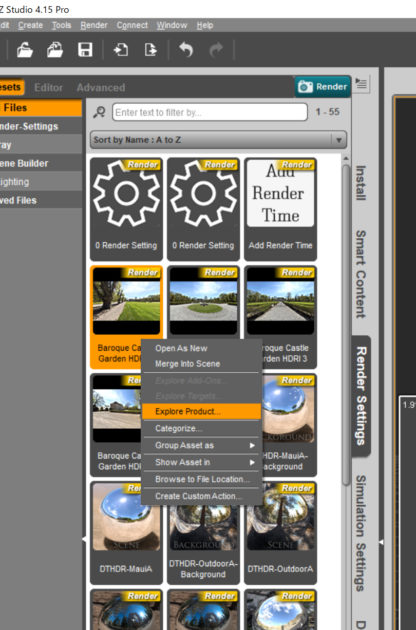
Baroque Castle Garden – Daz Studio Iray HDRI Packを購入してインストールすると、「Render Setting」ペインのPresets(左上のオレンジ色の部分「Presets」をクリック)して、Baroque Castle Gardenと書かれたアイコンを右クリックしてみましょう。
いつものように「Explore Product」をクリックします。
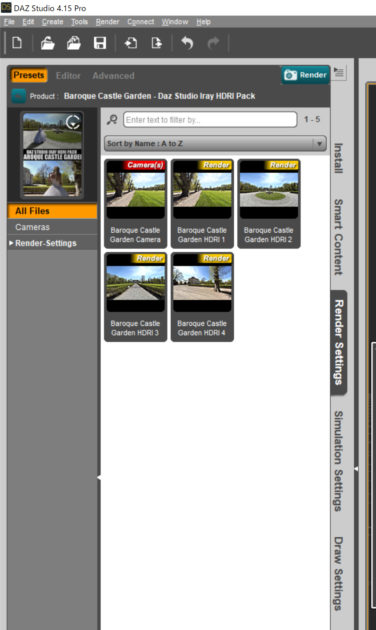
4つのHDRI背景と、1つのカメラが制品内容です。
レンダリングした画像を見てみましょう。
実はこれ、Insta360で作られてるんですね。
ではフィギュアを読み込みます。(Policyのため下着を付けています)

画角を調整する
画角とは「絵になる構図」のことですね。人物と背景をどのように配置したら、美しい絵になるかを考えます。まずHDRI背景の絵を決めてみましょう。
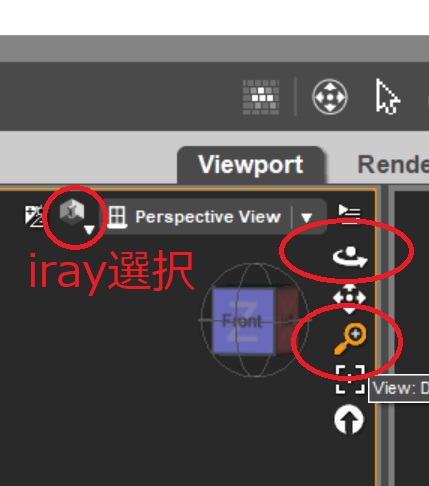
HDRIはIrayが選択されていないとビューポートに見えません。irayを選択しておきます。
虫眼鏡マークは右クリックしながらマウスを上下に動かすと、画角が引いたり、アップしたりします。
右クリックしながらマウスを下に動かし、フィギュアをアップしてみました。

絵が定まらないので、今度は背景のバロックハウスと人物のおさまりをよくします。
そのために、上部の球に矢印がついたマークを右クリックしながら左右上下に動かし、背景のHDRIの画角を変えてみます。

もう少しです。人物が左方を向いているので、フィギュアを右端に配置するとおさまりが決まります。
そうなると、今度はフィギュアを動かすことになります。
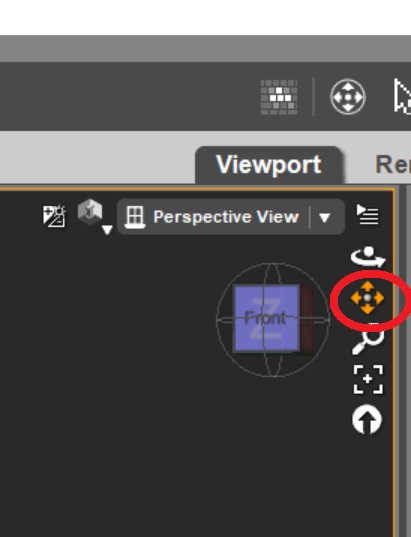
差図の左右上下に矢印が引かれたマークを左クリックで左右上下に動かすと、今度はフィギュアを動かすことができます。

ポーズを付け、衣装を着せて、画角を微調整する
ではポーズを付けて、衣装を着せてみます。
一番楽しいところですね!!!
下記画像がレンダリング結果です。見事に絵が決まりました。
でも背景のバロックハウスの画像が荒いので、フィギュアのレンダリングとマッチしていません。そこで背景をぼかして、マッチングを試みてみましょう。

カメラを設置し、背景をぼかす
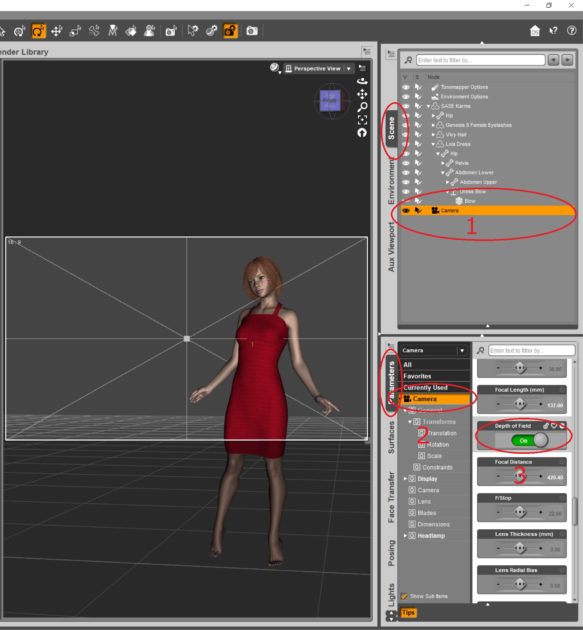
「Scene」ペインでカメラを選択します。
「Parameter」タブで、カメラを選択。パラメータの下の方にある「Depth of Field」を選択します。
「Depth of Field」は被写界深度です。ピントの合う範囲を限定し、背景をぼかす時に使用します。画像を作るときの必須ワードなので覚えておいてくださいね。
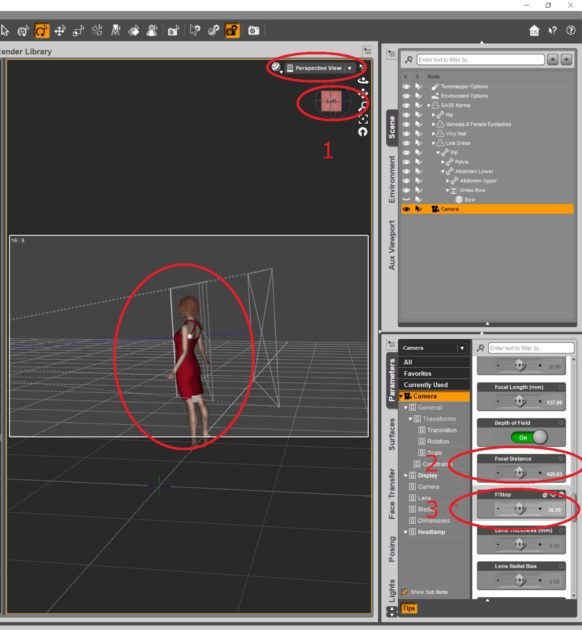
1のサイコロ上のツールを左右上下にドラックして、人物が真横に来る画角に持っていきます。
2の「Focal Distance」と、3の「F/Stop」の値を左右に動かして、人物が立方体の中に納まるようにします。この立方体の中にあるものに、設定したカメラのピントが合います。
「F/Stop」の値が小さいほど、立方体の幅が狭くなり、ピントの合う幅が狭くなります。
「Focal Distance」で立方体の位置を動かします。
上記の設定で下記のような美しいレンダリングとなりました。
見事に人物にピントが合い、背景がぼけた画像になっています。その結果、人物に視点が集中します。

でも、人物の照明がイマイチですね。
この状態は、HDRIからの光の影響だけを受けている状態です。
このような状態のとき、プロのカメラマンはレフ版を使って、人物に光が当たるように調整しています。
それを疑似的に作り出すために、Daz Studioで購入したポートレートの照明を利用して、人物にレフ版的な照明を当てます。
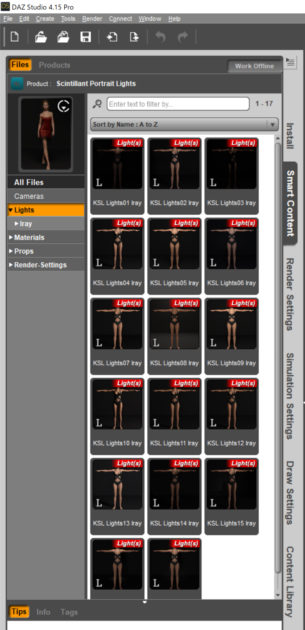
の製品は、「Scintillant Portrait Lights」です。
このような製品を使って、もっとも適切な照明を人物に当てます。
今回の場合は、屋外なので一番強い照明を当ててみました。

まとめ
どうでしょうか。
見事に人物が浮き上がり、背景のHDRI画像とマッチングした画像が出来上がりました。
あなたのセンスを生かして、かわいい画像を作ってくださいね。